넷기어 오르비 대 에로: 2023년 최고의 가정용 와이파이 시스템 선택하기
2023년 최고의 가정용 와이파이 시스템 넷기어 오르비 대 에어로 신뢰할 수 있는 고성능 가정용 와이파이 시스템을 설정할 때 자주 등장하는 두 가지 인기 있는 옵션은 넷기어 Orbi와 Eero입니다. 이 두 시스템 모두 집 전체에 원활한 커버리지를 제공하지만, 사용자 …
기사 읽기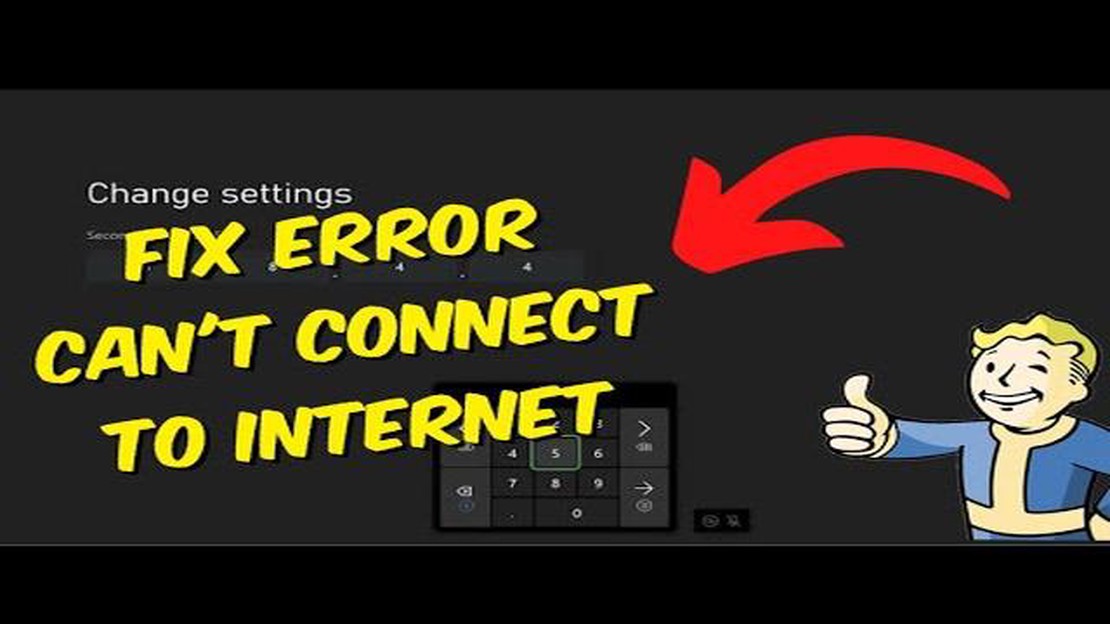
Xbox Series X에서 The Ascent를 플레이하는 동안 연결 문제가 발생하더라도 걱정하지 마세요. 많은 플레이어가 게임을 완전히 즐길 수 없는 연결 오류가 발생했다고 보고했습니다. 하지만 이 문제를 해결하고 게임을 다시 플레이하기 위해 취할 수 있는 몇 가지 단계가 있습니다. 이 단계별 가이드는 Xbox Series X에서 The Ascent 연결 오류를 해결하는 데 필요한 문제 해결 단계를 안내합니다.
1단계: 인터넷 연결 확인
가장 먼저 해야 할 일은 인터넷 연결을 확인하는 것입니다. Xbox Series X가 안정적이고 신뢰할 수 있는 네트워크에 연결되어 있는지 확인하세요. 콘솔의 설정 메뉴로 이동하여 “네트워크"를 선택하면 됩니다. 여기에서 네트워크 연결을 테스트하고 네트워크 설정에 문제가 있는지 확인할 수 있습니다.
2단계: Xbox Series X 다시 시작하기
인터넷 연결이 정상적으로 작동하는데도 연결 오류가 계속 발생하면 Xbox Series X를 다시 시작해 보세요. 간단한 재시작으로 다양한 소프트웨어 관련 문제를 해결할 수 있는 경우도 있습니다. 본체를 다시 시작하려면 본체 전면의 전원 버튼을 종료될 때까지 약 10초간 길게 누릅니다. 몇 초간 기다린 다음 전원 버튼을 다시 눌러 다시 켜세요.
3단계: 캐시 지우기
콘솔을 다시 시작해도 문제가 해결되지 않으면 캐시를 지워 보세요. 캐시는 때때로 문제를 일으킬 수 있는 임시 파일을 저장합니다. Xbox Series X에서 캐시를 지우려면 콘솔이 종료될 때까지 본체 전면의 전원 버튼을 길게 누릅니다. 본체 뒷면에서 전원 코드를 뽑고 10초 이상 기다린 다음 다시 연결하고 본체를 켭니다.
**참고: 캐시를 지워도 저장된 게임이나 사용자 데이터는 삭제되지 않습니다.
4단계: 게임 및 콘솔 업데이트
게임과 콘솔이 모두 최신 상태인지 확인하세요. 개발자는 종종 버그를 수정하고 성능을 개선하기 위해 업데이트를 출시합니다. 게임을 업데이트하려면 Xbox 대시보드의 “내 게임 및 앱"으로 이동합니다. The Ascent를 찾아 컨트롤러의 메뉴 버튼을 누르고 “게임 및 추가 기능 관리"를 선택합니다. 여기에서 업데이트를 확인하고 사용 가능한 경우 설치할 수 있습니다. 콘솔을 업데이트하려면 설정 메뉴로 이동하여 “시스템"을 선택한 다음 “업데이트"를 선택하세요. 업데이트를 확인하고 필요한 경우 설치합니다.
이 단계를 수행하면 Xbox Series X에서 The Ascent 연결 오류를 수정하고 문제 없이 게임을 다시 플레이할 수 있습니다. 문제가 지속되면 Xbox 지원 또는 게임 개발자에게 문의하여 추가 지원을 받아야 할 수 있습니다.
Xbox Series X에서 디 어센트를 플레이하는 동안 연결 오류가 발생하는 경우, 몇 가지 문제 해결 단계를 통해 문제를 해결할 수 있습니다. 아래 단계에 따라 디 어센트 연결 오류를 해결하세요:
함께 읽기: 몇 가지 간단한 단계로 Discord 닉네임을 변경하는 방법: 단계별 지침4. Xbox Series X에서 캐시 지우기: 7. 콘솔의 캐시를 지우면 연결 오류를 해결하는 데 도움이 될 수 있습니다. 캐시를 지우려면 Xbox Series X가 완전히 종료될 때까지 전원 버튼을 길게 누릅니다. 그런 다음 본체 뒷면에서 전원 코드를 뽑고 약 10초간 기다립니다. 마지막으로 전원 코드를 다시 연결하고 Xbox Series X를 켭니다. 5. Xbox Live 상태 확인하기: 때때로 연결 오류는 Xbox Live 서비스 문제와 관련이 있을 수 있습니다. 공식 Xbox 웹 사이트의 Xbox Live 상태 페이지에서 알려진 서비스 중단 또는 유지 관리 활동이 있는지 확인하세요. 문제가 있는 경우, 문제가 해결될 때까지 기다렸다가 온라인으로 디 어센트를 플레이해야 할 수도 있습니다. 6. Xbox 지원팀에 문의: 위의 단계로 연결 오류가 해결되지 않으면 Xbox 지원팀에 문의하여 추가 지원을 받을 수 있습니다. 추가 문제 해결 단계를 제공하거나 게임 개발자에게 문제를 에스컬레이션하여 잠재적인 해결책을 제시할 수 있습니다.
다음 단계를 따르면 Xbox Series X에서 The Ascent 연결 오류를 수정하고 중단 없이 게임 플레이를 즐길 수 있습니다. 최상의 게임 환경을 위해 항상 본체를 최신 시스템 및 게임 업데이트로 최신 상태로 유지하세요.
함께 읽기: 프로젝트 메인 라인이 Android 10과 함께 Android TV에 출시됩니다 - TV를 위한 최신 업데이트
Xbox Series X에서 Ascent 연결 오류 문제를 해결하는 첫 번째 단계는 인터넷 연결을 확인하는 것입니다. 인터넷 연결이 안정적이고 신뢰할 수 있는지 확인하세요. 다음은 따를 수 있는 몇 가지 단계입니다:
이 단계를 수행한 후에도 Xbox Series X에서 Ascent 연결 오류가 계속 발생하는 경우 다음 문제 해결 단계로 진행할 수 있습니다.
Xbox Series X에서 연결 오류가 발생하는 경우 가장 먼저 시도해야 할 문제 해결 단계 중 하나는 콘솔을 다시 시작하는 것입니다. Xbox Series X를 다시 시작하면 시스템을 새로 고치고, 일시적인 결함을 해결하고, 네트워크에 새로 연결할 수 있습니다.
Xbox Series X를 다시 시작하는 방법은 다음과 같습니다:
Xbox Series X를 재시작한 후 The Ascent를 다시 실행하고 연결 오류가 해결되었는지 확인합니다. 그래도 문제가 계속 발생하면 다음 문제 해결 단계로 진행하세요.
Xbox Series X에서 Ascent 연결 오류의 일반적인 원인 중 하나는 오래된 소프트웨어입니다. 콘솔의 소프트웨어를 업데이트하면 이 문제를 해결하는 데 도움이 될 수 있습니다. Xbox Series X 소프트웨어를 업데이트하는 방법은 다음과 같습니다:
콘솔이 재시작된 후 The Ascent를 다시 실행하여 연결 오류가 지속되는지 확인합니다. 문제가 계속 발생하면 다음 단계로 진행하세요.
Xbox Series X의 Ascent 연결 오류는 플레이어가 게임 서버에 연결하려고 할 때 발생하는 오류입니다.
Xbox Series X에서 상승 연결 오류를 해결하려면 콘솔을 다시 시작하거나 인터넷 연결을 확인하거나 게임을 다시 설치해 보세요.
서버 문제, 인터넷 연결 문제, 게임 버그 등 여러 가지 이유가 있을 수 있습니다.
예, Xbox Series X의 상승 연결 오류와 관련된 특정 오류 코드가 있습니다. 오류 코드는 일반적으로 오류가 발생할 때 표시되며, 문제 해결에 도움이 될 수 있습니다.
제안된 해결 방법 중 어느 것도 Xbox Series X의 상승 연결 오류에 효과가 없는 경우 게임 지원 팀에 문의하거나 온라인 포럼에서 추가 지원을 확인해야 할 수 있습니다.
Xbox Series X의 어센트 연결 오류는 플레이어가 게임 서버에 연결하여 온라인으로 어센트를 플레이할 수 없을 때 발생하는 문제입니다.
Xbox Series X에서 Ascent 연결 오류를 해결하려면 몇 가지 문제 해결 단계를 시도해 볼 수 있습니다. 먼저 인터넷 연결이 안정적인지 확인하고 라우터를 다시 시작하세요. Xbox 본체를 다시 시작하고 캐시를 지울 수도 있습니다. 이러한 단계로 문제가 해결되지 않으면 게임 개발자에게 문의하여 추가 지원을 받아야 할 수 있습니다.
2023년 최고의 가정용 와이파이 시스템 넷기어 오르비 대 에어로 신뢰할 수 있는 고성능 가정용 와이파이 시스템을 설정할 때 자주 등장하는 두 가지 인기 있는 옵션은 넷기어 Orbi와 Eero입니다. 이 두 시스템 모두 집 전체에 원활한 커버리지를 제공하지만, 사용자 …
기사 읽기깜박임 카메라 깜박임 녹색등 문제 해결 방법 깜박임 카메라를 소유하고 있다면 녹색 표시등이 깜박이는 문제가 발생했을 수 있습니다. 이 문제는 카메라의 기능을 방해하고 불편을 초래할 수 있습니다. 하지만 이 문제를 해결하고 카메라가 제대로 작동하는지 확인하기 위해 취할 …
기사 읽기블루스택 장치 호환되지 않음 오류를 수정하는 방법 | 2023년 새로운 기능 블루스택은 사용자가 PC 또는 Mac에서 안드로이드 애플리케이션과 게임을 실행할 수 있는 인기 안드로이드 에뮬레이터입니다. 그러나 일부 사용자는 장치에 블루스택을 설치하고 사용하려고 할 때 “ …
기사 읽기Wi-Fi에 연결할 수없는 HTC U11, 기타 Wi-Fi 연결 문제를 해결하는 방법 (문제 해결 가이드) HTC U11에서 Wi-Fi에 연결하는 데 문제가 있나요? 혼자가 아니니 걱정하지 마세요. 많은 HTC U11 사용자가 한 번쯤 Wi-Fi 연결 문제를 경험한 적 …
기사 읽기에픽게임즈 런처가 설치되지 않는 문제 해결 방법 | 2023년 신규 및 업데이트 사항 열성적인 게이머라면 게임을 다운로드하고 플레이할 수 있는 인기 플랫폼인 에픽게임즈 런처에 익숙하실 것입니다. 하지만 다른 소프트웨어와 마찬가지로 때때로 설치 문제가 발생할 수 있습니 …
기사 읽기2023년 최고의 만화 리더 안드로이드 앱 7가지 만화를 좋아하고 안드로이드 기기에서 만화를 읽는 것을 좋아한다면 운이 좋으실 겁니다! 2023년에는 환상적인 독서 경험을 제공하는 수많은 만화 리더 앱이 출시될 예정입니다. 오랜 만화 애호가이든 이제 막 시작했든, 이 …
기사 읽기